Top 3 tapaa siirtää valokuvia vanhasta iPhone 8 / X: stä iPhone Xs / Xs Max / XR: ään
Jos olet suunnitellut vaihtaa iPhonenX / 8/8 Plus uudelle iPhone Xs / Xs Max / XR: lle on jotain, mitä sinun pitäisi tietää ennen uuden iPhonen käytön aloittamista. Tämä artikkeli opettaa sinulle kolme yksinkertaista tapaa siirtää kuvia iPhonesta iPhoneen iCloudin tai iTunesin kanssa tai ilman.

- Osa 1: Helpoin tapa siirtää valokuvia vanhasta iPhonesta iPhone Xs / Xsiin Max / XR suoraan
- Osa 2: Valokuvien synkronointi vanhasta iPhonesta iPhoneen iPhone Xs / Xs Max / XR iCloudin käyttäminen (Wi-Fi tarvitaan)
- Osa 3: Valokuvien siirtäminen vanhasta iPhonesta iPhone Xs / Xsiin Max / XR iTunesin avulla (Data Loss)
Osa 1: Helpoin tapa siirtää valokuvia vanhasta iPhonesta iPhone Xs / Xsiin Max / XR suoraan
Tenorshare-puhelin puhelimen siirtoon on iPhoneiPhone-siirto-ohjelmisto, joka perustuu PC / Maciin. Sen avulla iOS-käyttäjät voivat suorittaa suoran kuvansiirron iPhonesta iPhonelle ilman iTunesia tai iCloudia. Oikeastaan se on paljon voimakkaampi. Voit helposti ja melkein siirtää lähes kaiken, mukaan lukien kuvat, yhteystiedot, muistiinpanot, musiikin, videot jne. Yhdestä iPhonesta / iPadista / iPodista toiseen. työkalu.
Vaihe 1: Lataa, asenna ja käynnistä Tenorshare-puhelin puhelimen siirtoon tietokoneessa, liitä molemmat vanhat ja uudet iPhonesi tietokoneeseen kahdella USB-kaapelilla. Kun näet alla olevan käyttöliittymän, se osoittaa, että molemmat laitteet on havaittu. Varmista, että kuvansiirron suunta on haluamasi, ennen kuin napsautat "Seuraava" jatkaaksesi. Jos ei, napsauta "Flip" muuttaaksesi.
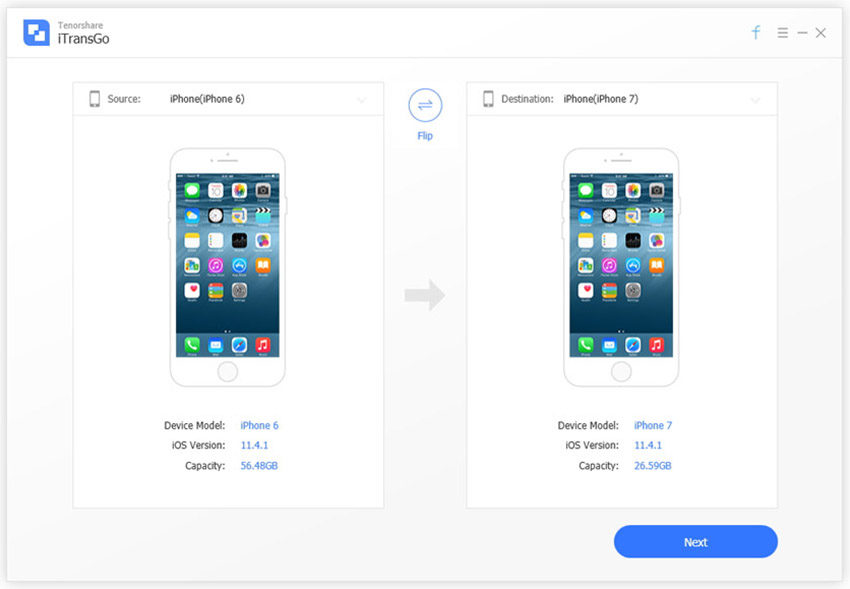
Vaihe 2: Valitse siirrettävät kuvat napsauttamalla ja napsauta "Aloita siirto". Mutta ennen sitä varmista, että uuden iPhonen tallennustilalla on riittävästi kapasiteettia, joka näkyy käyttöliittymän oikealla puolella.

Vaihe 3: Odota, että Tenorshare-puhelin siirtyy puhelimen siirtoon.

Tenorshare-puhelimen avulla voit siirtyä puhelimen siirtoonsiirrä kuvia suoraan vanhasta iphone-puhelimesta iphone 8 / iphone X: een yhdellä napsautuksella huolimatta kohdelaitteen tietojen poistamisesta ja ilman Wi-Fi-yhteyttä.
Osa 2: Synkronoi valokuvat vanhasta iPhonesta iPhone Xs / Xsiin Max / XR iCloudin avulla (Wi-Fi-pakollinen).
Jos sinulla on iCloud-tili ja sinulla oniCloud-synkronointitoiminto on käytössä vanhassa iPhonessasi, asiat olisi paljon helpompi kloonata valokuvia. Sinun tarvitsee vain kirjautua samaan iCloud-tiliin uudessa iPhonessa, kytke se Wi-Fi-verkkoon ja odota, että kaikki iCloudin kuvat kloonataan uuteen iPhoneen. Mutta jos et ole tehnyt ensimmäistä vaihetta, tässä on yksinkertainen ohje:
Vaihe 1: Valitse vanhassa iPhonessasi "Asetukset" >> "Käyttäjät" >> "iCloud" >> Kuvat. Ota "Oma valokuvavirta" käyttöön.

Vaihe 2: Kun tämä on tehty, liitä iPhone Wi-Fi-verkkoon. Vanhan iPhonen kuvat kopioidaan automaattisesti iCloud-tilillesi.
Osa 3: Valokuvien siirtäminen vanhasta iPhone X / 8: sta iPhoneen iPhone Xs / Xs Max / XR iTunesin käyttäminen (Data Loss)
iTunes on myös hyödyllinen valokuvansiirtotyökaluvarmuuskopioinnin ja palautuksen avulla. Mutta iTunesin liikkuvien kuvien huono asia on, että käyttäjät eivät voi esikatsella valokuvia, eivätkä he voi valita, mitä siirretään ja mitä ei siirretä. Lisäksi uuden iPhonen tiedot poistetaan, jos se on koskaan, kun se on liitetty iTunesiin palautusta ja varmuuskopiointia varten. Mutta jos palautat aivan uuden iPhone 8/8 Plus / X: n, jota ei ole aktivoitu, tämä ei ole ongelma.
Vaihe 1: Liitä vanha iPhone iTunesiin. Varmuuskopioi se iTunesissa.

Vaihe 2: Määritä uusi iPhone, jos sitä ei ole aktivoitu. Kun tulet "Aseta iPhone" -näyttöön, valitse "Palauta iTunes-varmuuskopiosta". (Siirry vaiheeseen 3, jos uusi iPhone on aktivoitu ja käytetty).

Vaihe 3: Liitä uusi iPhone iTunesiin ja varmuuskopioi se, kun olet varmuuskopioinut vanhan iPhonen. Sinua pyydetään palauttamaan varmuuskopiosta tai muodostamaan uusi. Valitse vanhan iPhonen varmuuskopio ja valitse "Jatka".
Yhteenveto
Vertailukelpoisesti Tenorshare-puhelin puhelimitseKolmen valokuvansiirto- / synkronointiohjelmiston joukossa on paras. Kun voimme esikatsella ja valita kuvia vapaasti, se voi auttaa meitä helposti saamaan kaikki vanhan iPhonen kuvat kloonattuina uuteen iPhoneen yhdellä napsautuksella. Ja mikä tärkeintä, sinun ei tarvitse Wi-Fi-yhteyttä onnistuneeseen iOS: iin iOS-kuvansiirtoon, eikä myöskään tarvitse huolehtia tietojen menettämisestä siirron aikana.
Jos sinulla on tarvetta siirtää tietoja Androidista iOS-laitteisiin, katso, miten siirrät tietoja Samsung / HTC / Sonny-puhelimista iPhone 8/8 P: hen ja iPhone X: ään.









